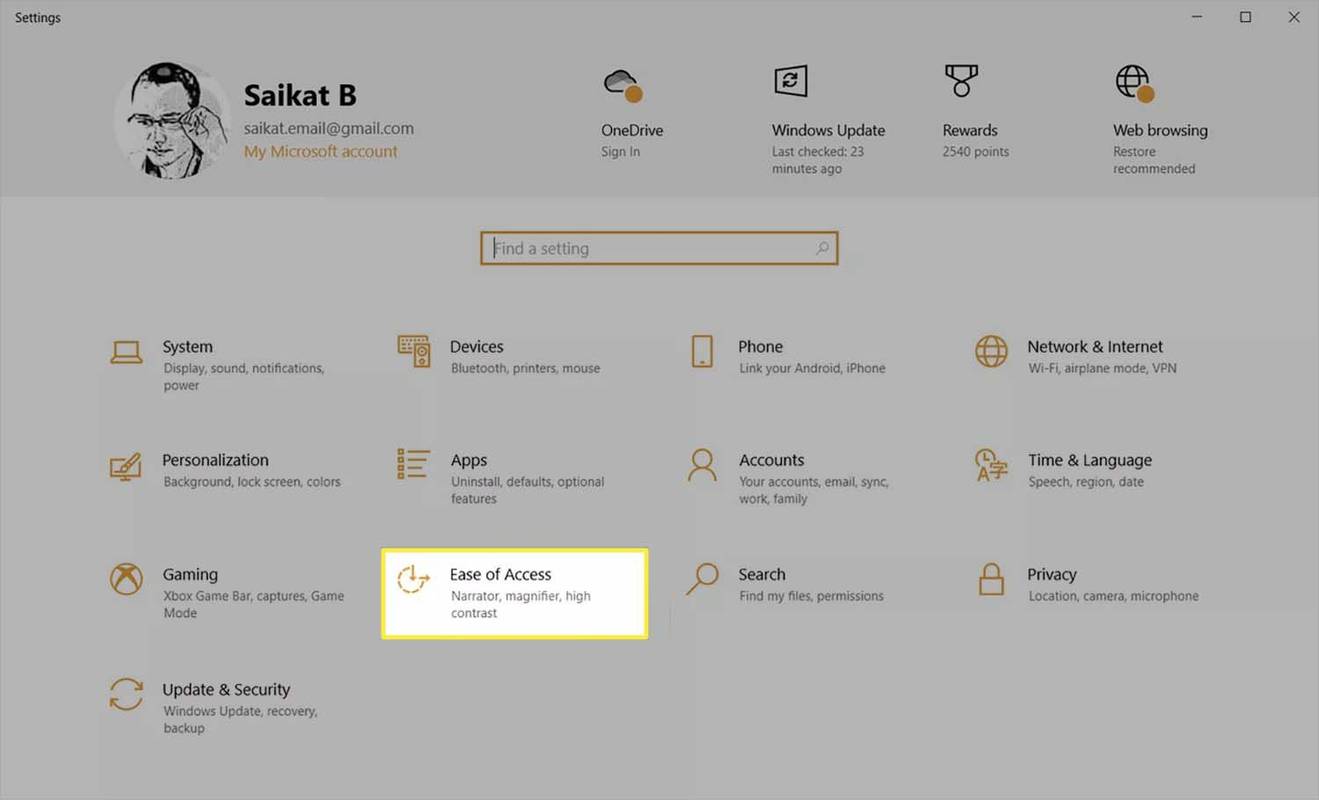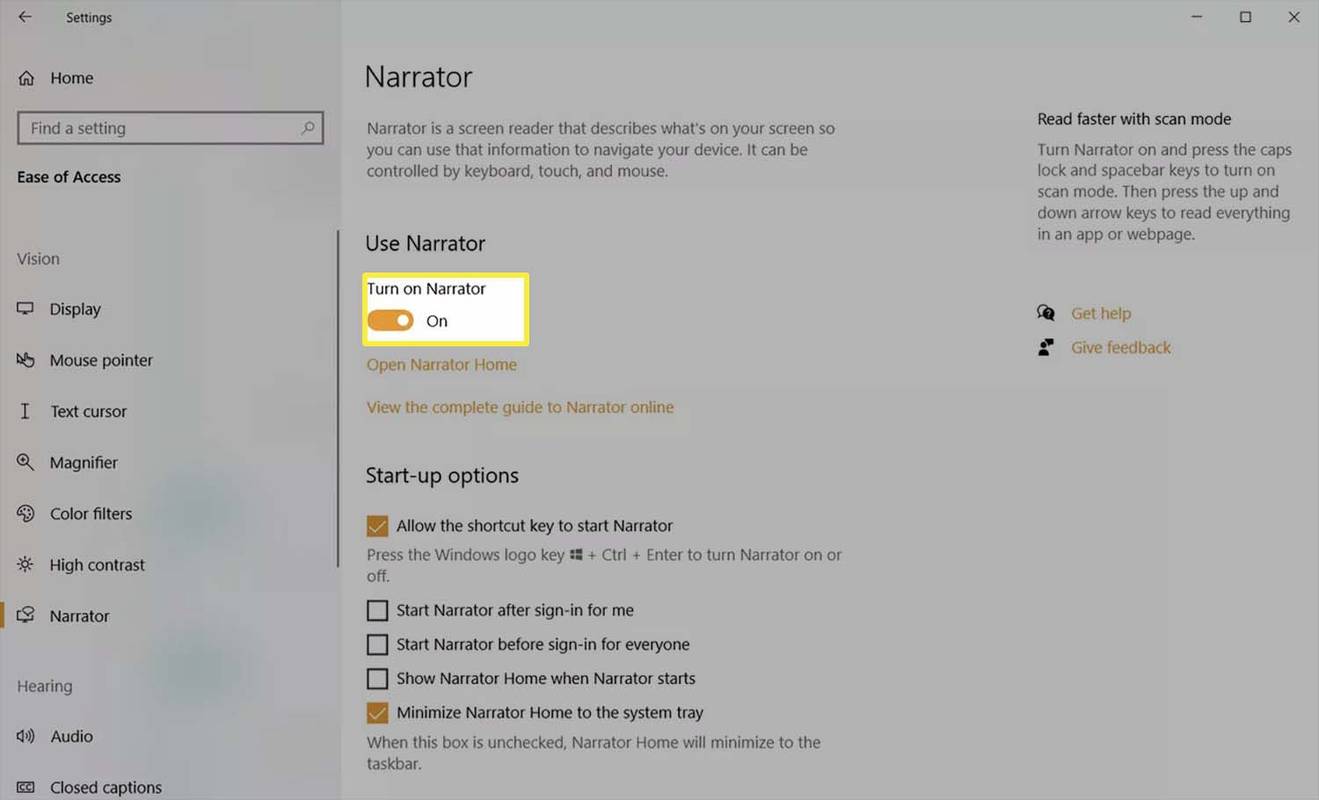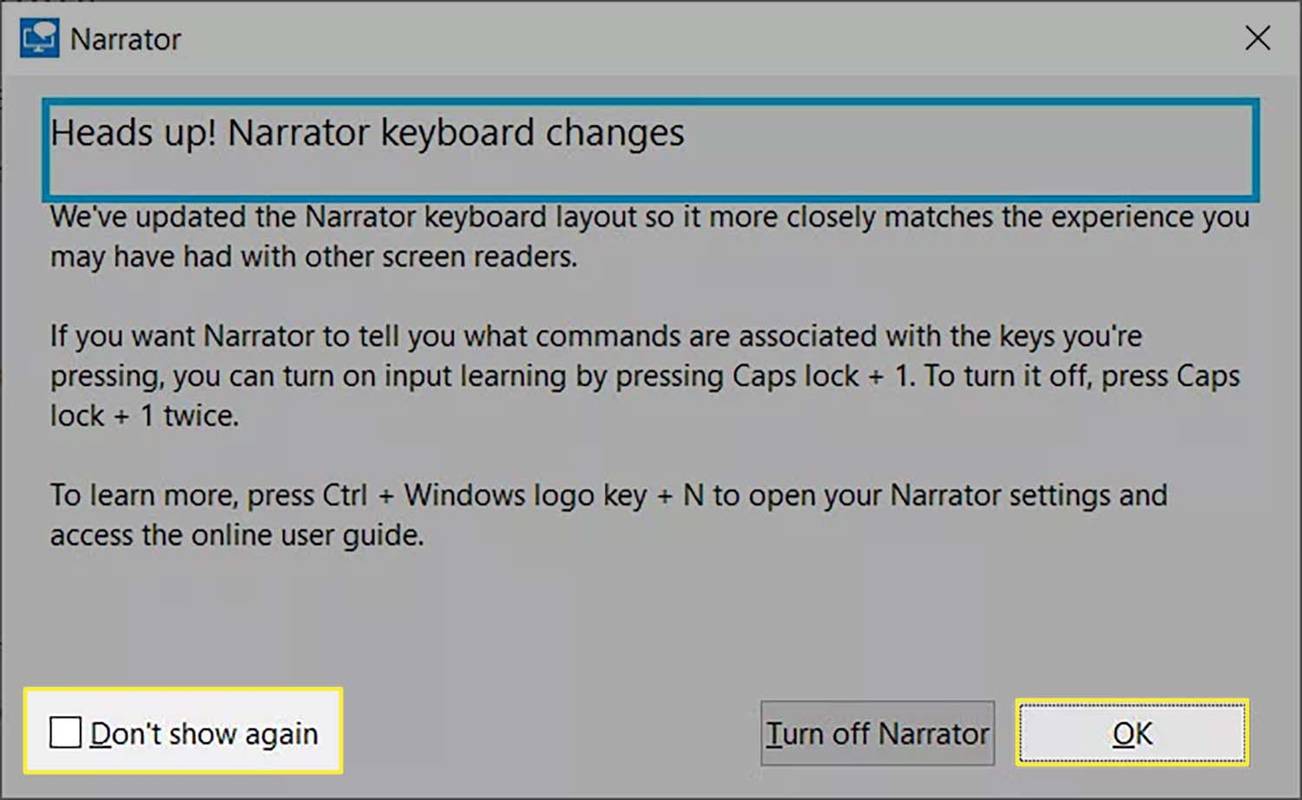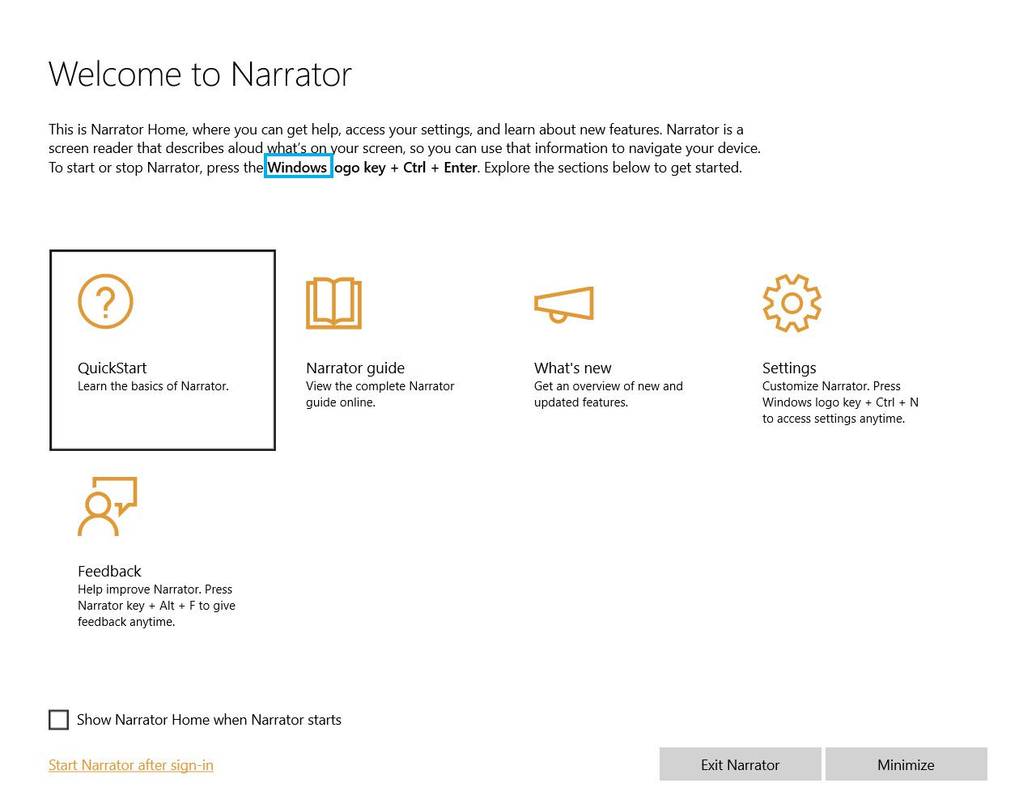מה צריך לדעת
- ללחוץ לנצח + Ctrl + להיכנס כדי להפעיל ולעצור את Narrator מהמקלדת.
- או, עבור אל הגדרות > קלות גישה > מספר . הפעל/כיבוי הפעל את Narrator .
- השתמש בקיצורי מקלדת כדי לנווט ולקרוא את המסך.
מאמר זה מסביר כיצד להשתמש בתכונת הטקסט לדיבור של Windows 10.
האם יש אפשרות טקסט לדיבור ב-Windows 10?
אפשרות הטקסט לדיבור של Windows 10 נקראת מספר . הוא נגיש באמצעות הגדרות קלות גישה וקיצור מקלדת.
Narrator הוא קורא מסך המיועד לכבדי ראייה, אך כל אחד יכול להשתמש בו כדי לתת לעיניים מנוחה. עם תכונות הטקסט לדיבור, אתה יכול לנווט באפליקציות ובדפי אינטרנט. לדוגמה, הוא יכול לקרוא דפי אינטרנט שלמים, טבלאות גיליונות אלקטרוניים ולתאר תכונות עיצוב כמו סוגי גופנים וצבעי גופן כדי לעזור לך לעבוד עם כל תוכן.
להלן כמה מהמאפיינים המרכזיים של Narrator:
- שנה את הקול והתקן קולות טקסט לדיבור אחרים.
- התאם אישית את קצב הדיבור, גובה הצליל ועוצמת הקול של הקול.
- השתמש במצב הסריקה של Narrator כדי לנווט באפליקציות ובדפי אינטרנט מהר יותר עם קיצורי מקלדת ומקשי חצים.
כיצד אוכל להפעיל טקסט לדיבור במחשב שלי?
הקריין כבוי כברירת מחדל. הדרך הקלה ביותר להפעיל אותו היא ללחוץ לנצח + Ctrl + להיכנס , אבל זה נגיש גם דרך הגדרות:
-
בחר את הַתחָלָה כפתור ובחר הגדרות .
-
לך ל הגדרות > קלות גישה > מספר .
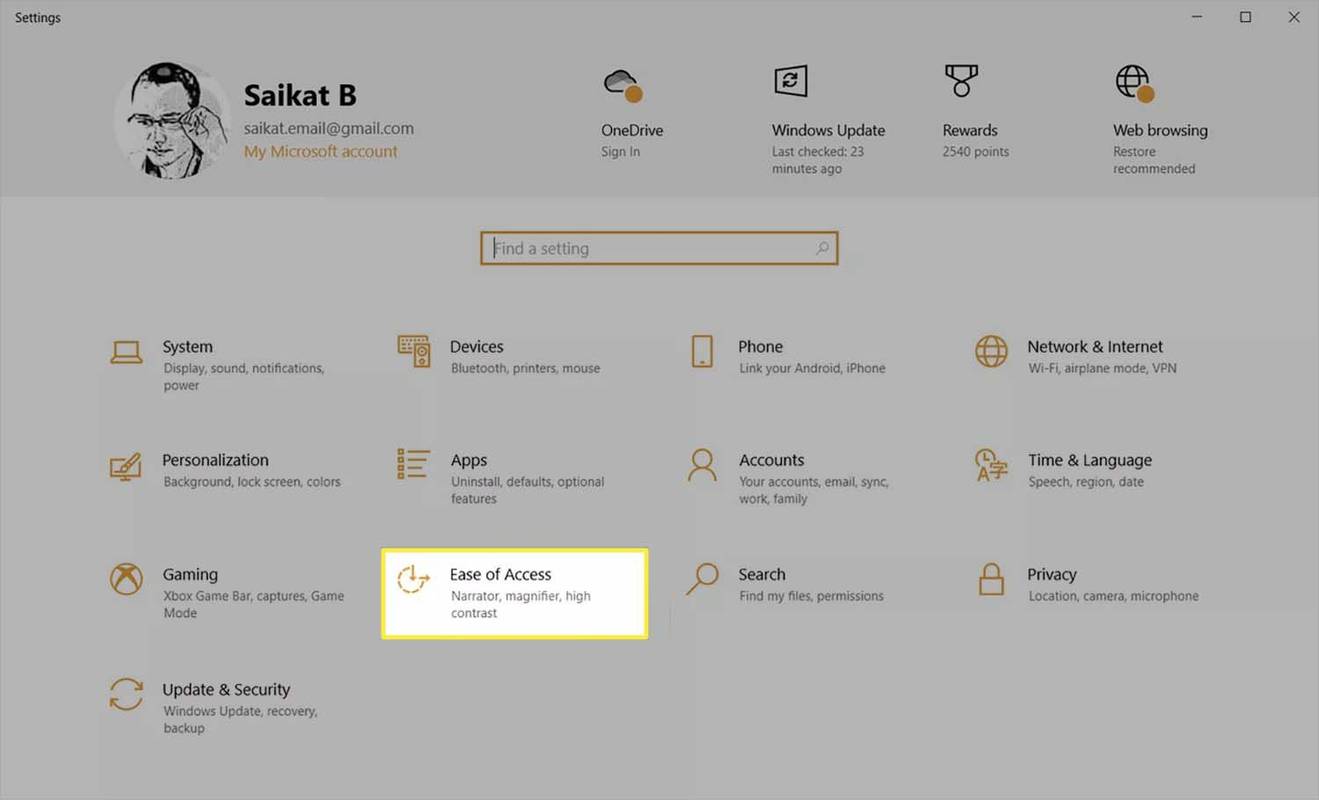
-
הפעל את Narrator על ידי העברה של הלחצן ל- עַל עמדה.
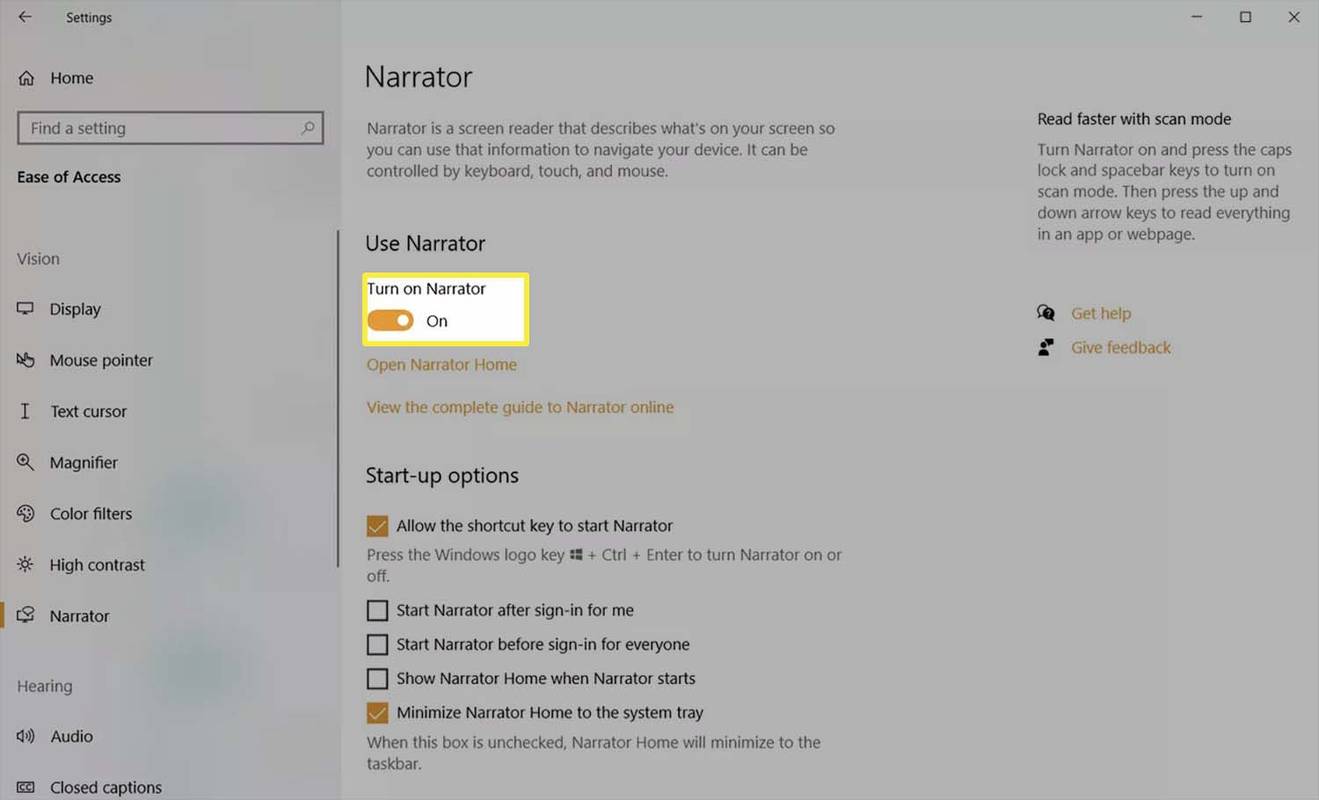
אתה יכול לקפוץ במהירות להגדרות הקריין על ידי לחיצה לנצח + Ctrl + נ .
-
תיבת דו-שיח של Narrator תופיע על המסך שמסבירה על שינויים בפריסת המקלדת. הגבול הכחול מסביב לטקסט מדגיש את החלקים שנקראו על ידי Narrator.
בחר בסדר כדי לעצור את קריינות ההודעה ולצאת מתיבת הדו-שיח. כמו כן, סמן את התיבה שליד אל תציג שוב אם אינך רוצה שהתיבה תופיע בכל פעם ש-Narrator מתחיל.
איך להפוך את הפייסבוק שלך לפרטי 2020
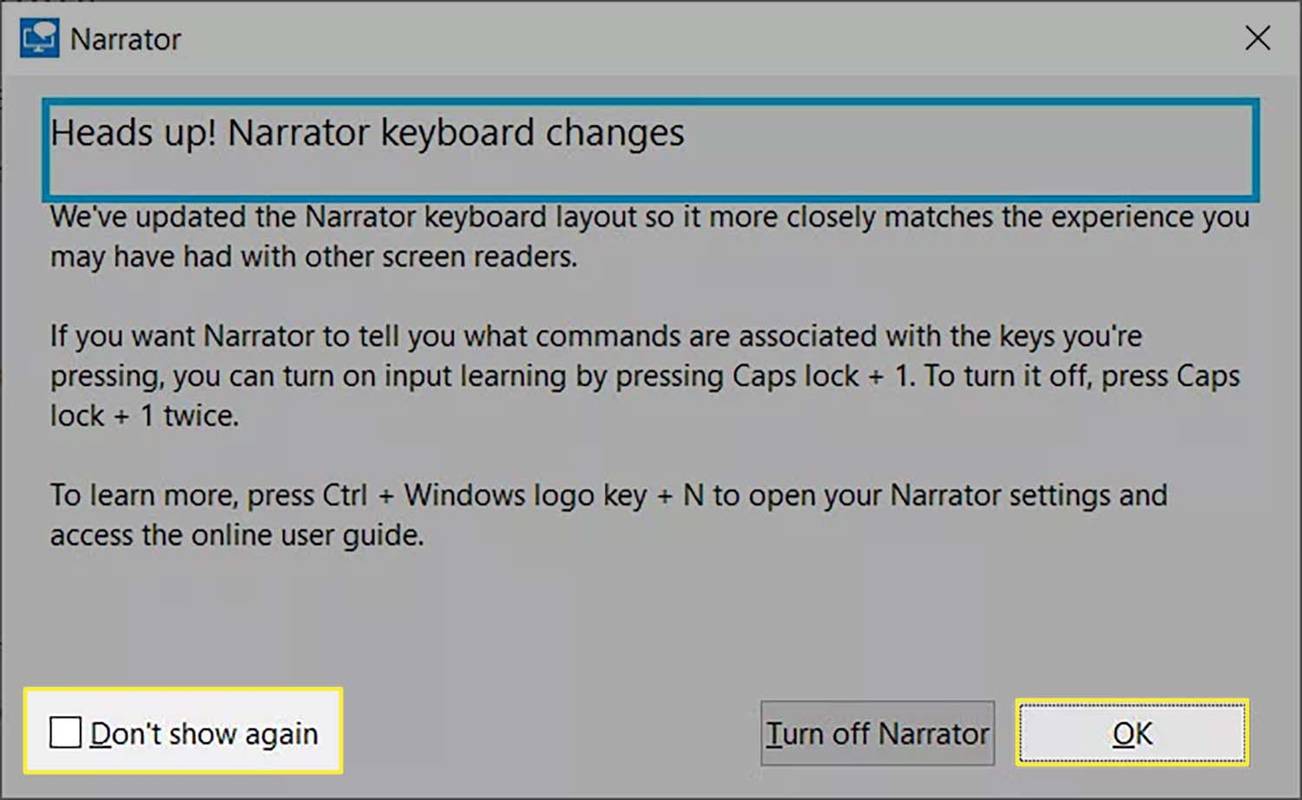
-
מסך פתיחה יופיע כאשר תתחיל להשתמש ב-Narrator בפעם הראשונה. מכאן, תוכל ללמוד כיצד להשתמש בקורא המסך ולמצוא משאבי למידה קשורים כמו מדריך ה-Narrator המקיף הזמין באינטרנט.
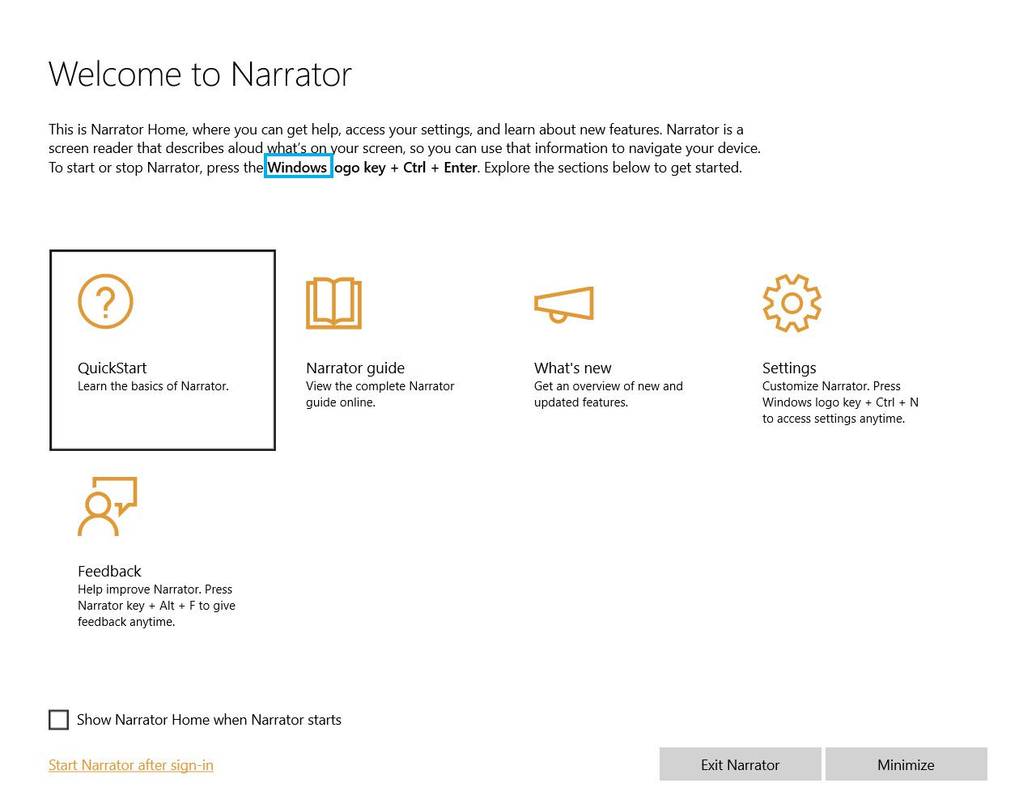
כיצד אוכל להשתמש בטקסט לדיבור ב-Windows?
קיצורי מקשים שונים משויכים לניווט בכל מה שמופיע במסך עם Narrator.
קיצורי המקשים משתמשים במקש השינוי של Narrator, שהוא, כברירת מחדל כובעים מפתח נעילה או לְהַכנִיס מַפְתֵחַ. אתה יכול לבחור מקש שינוי אחר בהגדרות קריין, אבל לא משנה מה תבחר, אתה רוצה ללחוץ והחזק את מקש השינוי תוך לחיצה על המקשים האחרים המוזכרים להלן.
שליטה בהשמעה קולית
הנה כמה מקשי קיצור חשובים של Narrator הכוללים השמעה קולית:
- קרא את העמוד הנוכחי: מספר + Ctrl + אני
- קרא מהמיקום הנוכחי: מספר + כרטיסייה
- קרא את הפסקה הנוכחית: מספר + Ctrl + ק
- קרא את השורה הנוכחית: מספר + אני
- קרא את המשפט הנוכחי: מספר + Ctrl + פסיק
- קרא את המילה הנוכחית: מספר + ק
- קרא את הדמות הנוכחית: מספר + פסיק
- תפסיק לקרוא: Ctrl
- נווט אל מחוץ לתוכן: כרטיסייה
- כדי לפתוח היפר-קישור בדף אינטרנט, עבור אליו עם מקשי הכרטיסייה והחצים. לאחר מכן, הקש להיכנס כדי לפתוח את הדף.
- למידע נוסף על קישור, לחץ מספר + Ctrl + ד ו- Narrator יכול להגיד לך את כותרת העמוד מאחורי הקישור.
- למידע נוסף על תמונה, הקש מספר + Ctrl + ד והקריין יקרא תיאור של התמונה.
- איך אני מכבה את הטקסט לדיבור ב-Windows 10?
בחר הגדרות > קלות גישה > מספר > והזז את המתג שמאלה (מצב כבוי) מתחת הפעל את Narrator . לחלופין, השתמש ב- Win+Ctrl+Enter שילוב מקלדת.
- כיצד אוכל להשתמש בתכונת דיבור לטקסט ב-Windows 10?
אם ברצונך להכתיב טקסט במקום להקליד, הפעל את Windows Speech Recognition ; לך ל הגדרות > זמן ושפה > נְאוּם > מִיקרוֹפוֹן > להתחיל . אמור 'תתחיל להקשיב' או לחץ Win+H כדי להעלות את סרגל הכלים של ההכתבה. לקבלת עזרה בשימוש בזיהוי קולי להכתבה, עיין ברשימה זו של פקודות זיהוי דיבור סטנדרטיות של Windows .
- כיצד אוכל להקליט טקסט לדיבור ב-Windows 10?
נסה ממירי קבצי טקסט לאודיו מקוונים כגון VirtualSpeech כדי ליצור קובץ MP3 מגוש טקסט. ה-Microsoft Store מציע אפליקציות דומות כמו כל טקסט לקול והמרת טקסט לאודיו.
קרא טקסט
הקריין יכול לקרוא כל טקסט על המסך. נווט על פני התוכן עם מקשי החצים או השתמש במצב סריקה לשליטה מדויקת יותר על מה שאתה רוצה לקרוא.
השתמש במקש השינוי של קריין עם קיצור הדרך הנכון כדי לקרוא טקסט לפי עמוד, פסקה, שורה, משפט, מילה או תו.
ניווט בסיסי
בעזרת Tab ומקשי החצים, תוכל לדלג בין פקדים אינטראקטיביים כמו לחצנים, תיבות סימון וקישורים.
ניווט מתקדם עם מצב סריקה
מצב סריקה ב-Narrator יעזור לך לעבוד על תוכן עמוד כמו פסקאות באמצעות מקשי החצים למעלה ולמטה בלבד. הפעל או כבה אותו עם נעילה אותיות גדולות + מֶרחָב ולאחר מכן השתמש בפקודות מקלדת כמו ח לקפוץ קדימה דרך הכותרות, ב עבור כפתורים, או ד עבור ציוני דרך.
כיצד להיפטר מקווים מנוקדים ב- Excel
ישנן פקודות סריקה רבות. עיין במדריך הקריינות של Microsoft Support כדי ללמוד עוד עליהם.
למספר יש רשימה ממצה של פקודות כדי לעזור לנווט במסך בעזרת סאונד וקיצורי דרך. זכור את שני קיצורי המקלדת האלה
התמיכה של מיקרוסופט פרק 2: יסודות המספר המדריך המקוון מסביר את היסודות של ניווט במסך או בדף אינטרנט עם Narrator. המדריך המקוון המלא הוא משאב חיוני כדי ללמוד כיצד להשתמש בטקסט לדיבור ב-Windows.
איך לגרום ל-Word לקרוא לך שאלות נפוצותמאמרים מעניינים
בחירת העורך

כיצד לשלוח הודעה באפליקציית Uber
שירות ההודעות בתוך האפליקציה של Uber הוא הניסיון שלהם לעצור נהגים לצפור בצופרות כדי למשוך את תשומת לבכם בזמן שהם ממתינים באיסוף. ה-SMS האנונימי ששואל אותך איפה אתה אף פעם לא היה טוב במיוחד אז אובר

איך להקליט בלי להחזיק את הכפתור בסנאפצ'ט
בואו נהיה כנים, הצורך להחזיק את כפתור ההקלטה בזמן ביצוע הצמד אינו המשימה המפרכת ביותר. עם זאת, אם אתה מנסה להיות יצירתי עם הזריקה שלך או משתמש בחצובה, צריך להחזיק

כיצד לתקן את Snapchat Cameos שלא מופיעים באפליקציה
כיף וחדשני, Snapchat Cameos הם כמו גרסאות מם של סרטים קאם. אבל לפעמים הם לא מופיעים. אם זה קורה לך, אל תדאג. כיסינו אותך. במאמר זה נראה לך

כיצד לתקן זאת כאשר הנתונים הסלולריים אינם פועלים
נתונים ניידים שאינם פועלים באייפון או באנדרואיד יכולים להיגרם כתוצאה מכרטיס SIM פגום, תקלות תוכנה או חומרה, או הפסקת רשת. למד כיצד לגרום לזה לעבוד שוב.

איך להשיג קונג פו מים בפירות בלוקס
משחקי רובלוקס רבים מציעים אפשרויות שונות עבורך ליהנות מהמשחק ולשחק עם חברים. Blox Fruits הוא אחד המשחקים האהובים על כל חובבי האנימה, במיוחד One Piece. מלבד לחקור, החלק המרכזי של המשחק הוא

כיצד להוסיף משתמש ב-ClickUp
אם אתה המנהל של סביבת עבודה של ClickUp, תצטרך לאכלס אותה לפני שניתן לבצע עבודה כלשהי. המשמעות היא שעליך להוסיף משתמשים אחרים. כדי להוסיף משתמשים, אתה צריך את כתובות האימייל שלהם. אם אתה